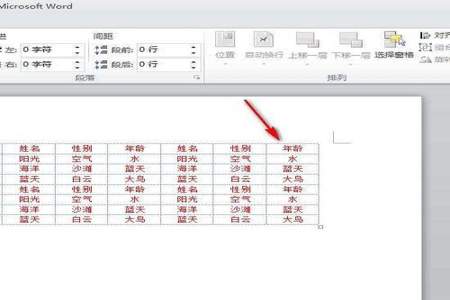
当在Word中表格中的字显示不完全时,可以尝试以下方法进行调整:
调整列宽或行高:单击需要调整的单元格边缘并拖动以调整列宽或行高。或者在“页面布局”选项卡的“表格工具”组中单击“列宽”或“行高”按钮,然后输入指定的宽度或高度。
使用自动换行功能:在需要换行的单元格中单击,然后在“开始”选项卡的“段落”组中单击“换行”按钮,这样文本就会在同一个单元格内自动换行。
调整单元格边距:选中整个表格,然后在“布局”选项卡的“单元格大小”组中调整单元格边距,以使文本更好地适应单元格。
调整文字大小:如果文本字体太小,可以选中表格中的文本,然后调整字体大小,以使文本更好地显示。
调整对齐方式:选中整个表格,然后在“布局”选项卡的“对齐方式”组中调整对齐方式,以使文本更好地排列。
如果以上方法仍然无法解决问题,可以尝试以下方法:
调整表格大小:选中整个表格,然后在“布局”选项卡的“大小”组中调整表格的大小,以适应文本。
调整段落间距:选中整个表格,然后在“开始”选项卡的“段落”组中调整段落间距,以使文本更好地排列。
调整表格边框:选中整个表格,然后在“设计”选项卡的“边框”组中调整表格边框的大小和颜色,以使文本更好地显示。
希望以上方法能够帮助您解决问题。
